Proces organizácie údajov, ktorý je efektívny pri pevných diskoch, nie je pre disky SSD praktický. V rámci dnešného článku si ukážeme, ako deaktivovať defragmentáciu SSD vo Windows 7.
Zakážte defragmentáciu diskov SSD
Uvedená udalosť je použiteľná iba pri ukladaní dát na HDD, čo je dané konštrukčnými vlastnosťami takýchto diskov. Práca s údajmi na pevných diskoch sa vykonáva pohybom hlavy, ktorá číta alebo naopak píše informácie. Proces nahrávania môže byť nerovnomerný, to znamená, že niekoľko súborov rovnakej štruktúry alebo dokonca časti jedného súboru, ak je dosť veľký, je možné zaznamenať na rôzne klastre jednotky. To núti disk často hýbať hlavou a pri čítaní ju viesť rôznymi sektormi, čo zase vedie k znateľnému oneskoreniu výstupu informácií. S cieľom neutralizovať potrebu mechanického pohybu hlavy bola vynájdená defragmentácia, ktorá reštrukturalizuje údaje a umiestni ich na jeden zhluk alebo čo najbližšie k sebe fyzicky. Jednotky SSD ale nepotrebujú defragmentáciu, pretože im chýbajú mechanické časti a interakcia s údajmi prebehne bez sprostredkovateľov, ktorí rovnako plnia pamäťové bunky, ktoré sú od seba „v rovnakej vzdialenosti“.

Metóda 1: SSD Mini Tweaker
Tento program vám pomôže rýchlo a bez zbytočných kliknutí deaktivovať defragmentáciu, a to:
- Kliknutím na odkaz vyššie si stiahnite program a nainštalujte ho na miesto, ktoré vám vyhovuje.
- Iniciujte tweaker podľa bitovej rýchlosti systému Windows na vašom počítači výberom súboru SSD Mini Tweaker 2.9 x32 alebo SSD Mini Tweaker 2.9 x64.
- Označte čiary "Zakázať defragmentáciu systémových súborov pri štarte" a „Disable defragmentation service“a potom kliknite na Aplikovať zmeny.
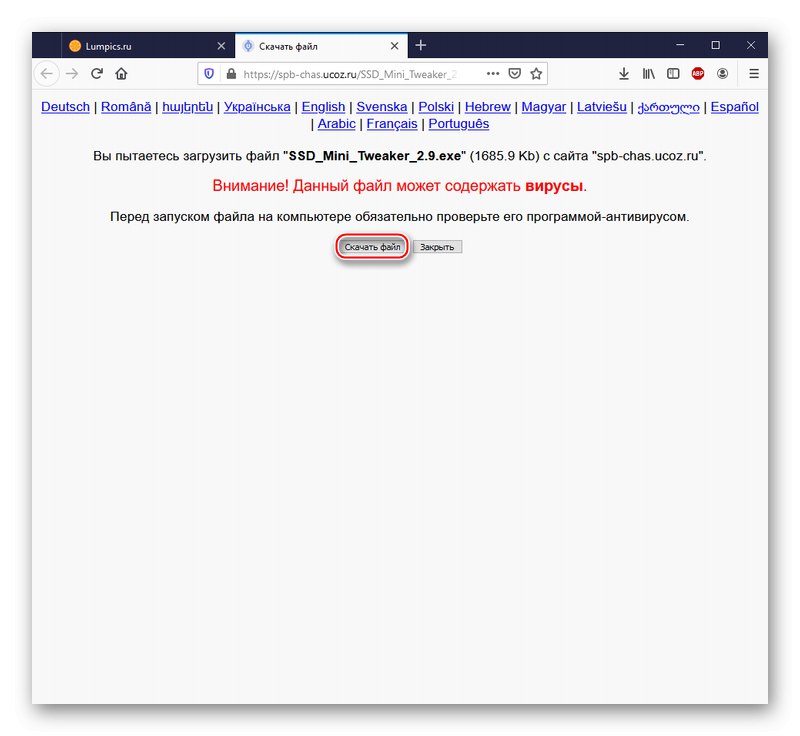
Pozor! Nebojte sa, na stránke na stiahnutie v požadovanom súbore nie sú uvedené žiadne vírusy. Toto varovanie je súčasťou bezpečnostnej politiky hostiteľskej služby Ucoz, ktorá sa zobrazuje pri každom stiahnutí. Ak však stále máte obavy, odporúčame vám skontrolovať online odkaz, aby ste sa ubezpečili, že neobsahujú škodlivé prvky.
Viac informácií: Online kontrola systému, súborov a odkazov na prítomnosť vírusov
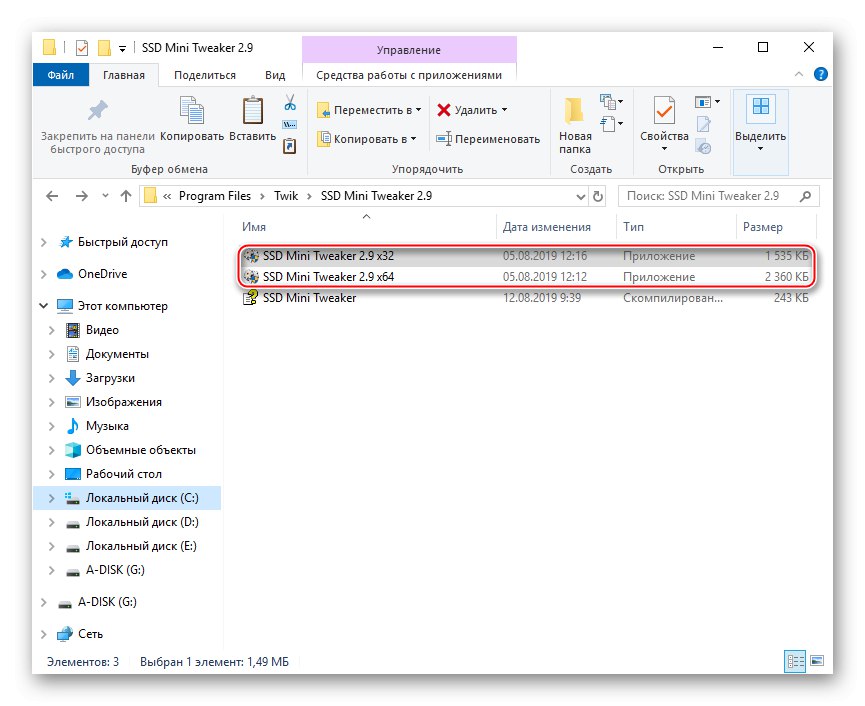
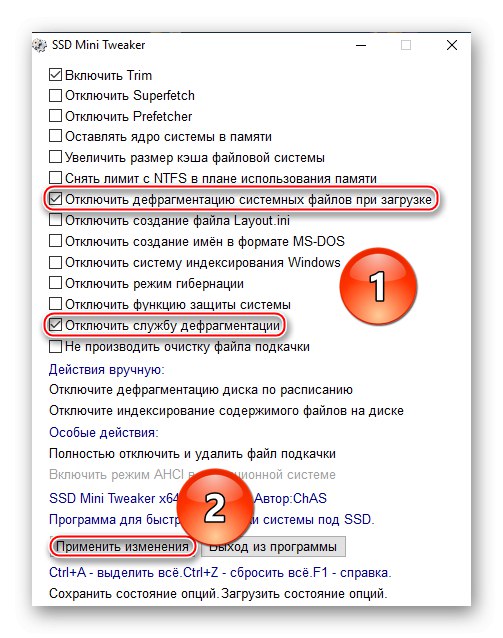
Takto ste rýchlo a úplne deaktivovali defragmentáciu SSD pomocou SSD Mini Tweaker.
Prečítajte si tiež: Optimálne nastavenie pre SSD Mini Tweaker
Metóda 2: Zakázanie systémovej metódy
Nové operačné systémy, hoci „sedmičku“ už možno nazvať len pre dobrú pamäť, sú si dobre vedomé špecifík SSD diskov bez toho, aby na ne aplikovali automatickú defragmentáciu. Ak sa však chcete ubezpečiť alebo ručne nakonfigurovať defragmentáciu iných diskov, postupujte podľa pokynov uvedených nižšie:
- Kliknite na tlačidlo „Štart“ a zadajte do vyhľadávacieho panela „Defragmentácia disku“, potom nájdený program otvorte kliknutím na ikonu s rovnakým názvom.
- Ako vidíte, pre jednotky SSD sa v súvislosti s defragmentáciou zobrazí postscript „Nikdy neutekaj“... Pomocou tohto môžete stlačiť „Nastaviť plán ...“prejsť do podrobnej ponuky a presvedčiť sa sami.
- Kliknite na Vyberte disky.
- Upozorňujeme, že medzi diskami dostupnými na plánovanie nie sú na diskoch SSD žiadne oddiely. Ak však chcete hrať bezpečne a vrátiť späť potenciálnu defragmentáciu novo zapojených diskov SSD, zrušte začiarknutie tejto možnosti „Automaticky fragmentovať nové disky“aj keď by Windows nemali spustiť tento proces, ak je pripojený SSD.
- Okrem toho môžete zrušiť začiarknutie tejto možnosti „Spustiť podľa plánu“Ak chcete úplne zakázať automatickú defragmentáciu a programovo ju znemožniť, kliknite na ikonu „OK“uložením zmien.
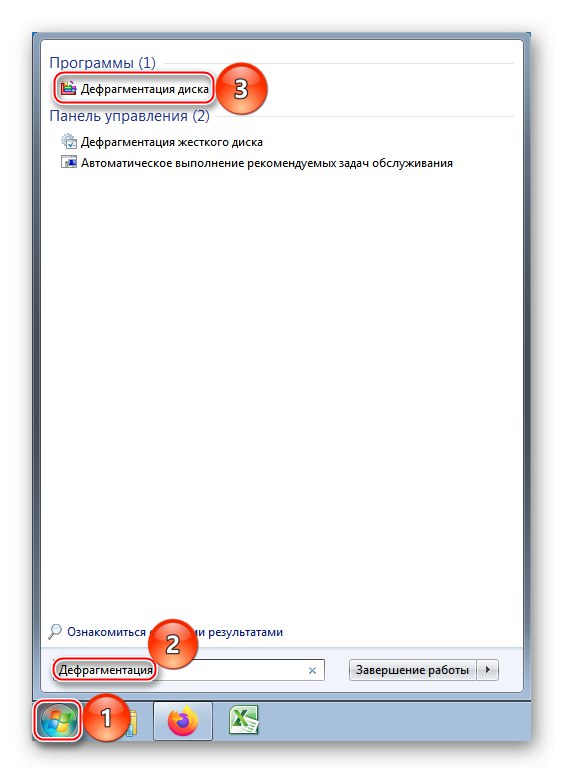
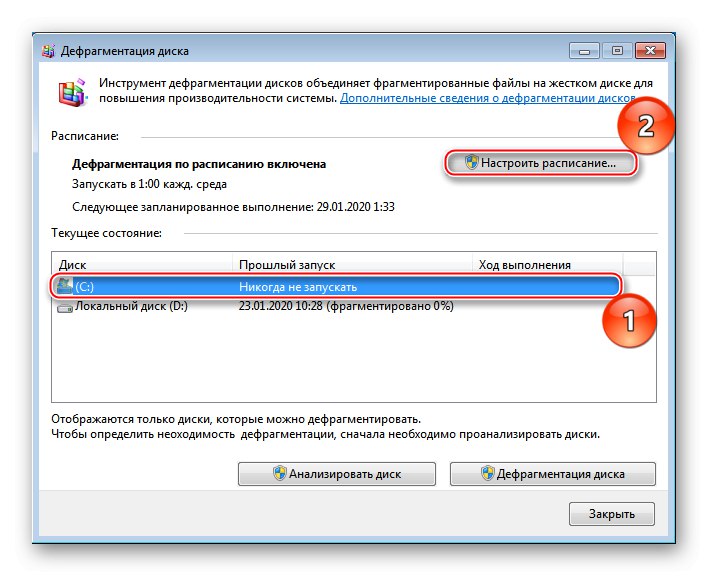
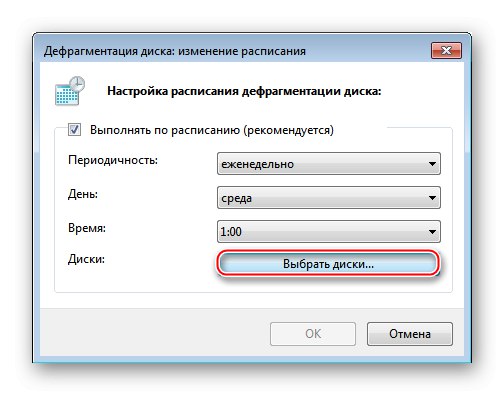
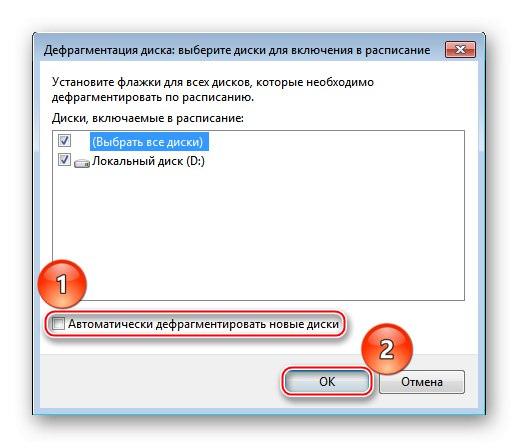
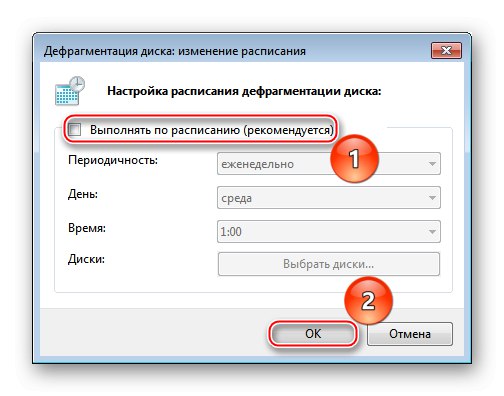
V tomto článku sme sa zaoberali dvoma metódami deaktivácie defragmentácie SSD v systéme Windows 7.Môžete ho úplne deaktivovať pomocou programu tretej strany, alebo po druhej ceste uvidíte, že operačný systém nedefinuje automaticky jednotky SSD (aj keď stále máte možnosť to urobiť manuálne, čo vám neodporúčame) a môžete úplné ďalšie parametre tohto procesu deaktivovať. blokuje to.